För ungefär en månad sedan lanserade Evernote en ny funktion "Work Chat". Funktionen var ursprungligen tillgänglig för endast webb- och mobilappar, men den är nu också tillgänglig för Windows-skrivbordet.
Evernotes Work Chat-funktion är en enkel funktion som låter dig diskutera dina idéer med dina vänner eller kollegor utan att behöva lämna Evernotes gränssnitt. Med Work Chat-funktionen kan användare snabbt dela anteckningar och diskutera om samma rätt från Evernote.
Med standardinställningar, när du startar skrivbordsversionen av Evernote på Windows och Mac, ser du Work Chat-ikonen i sidofältet och ikonen Ny chatt i applikationsverktygsfältet. Uppenbarligen måste du köra den senaste versionen av Evernote för att kunna se chattalternativet.
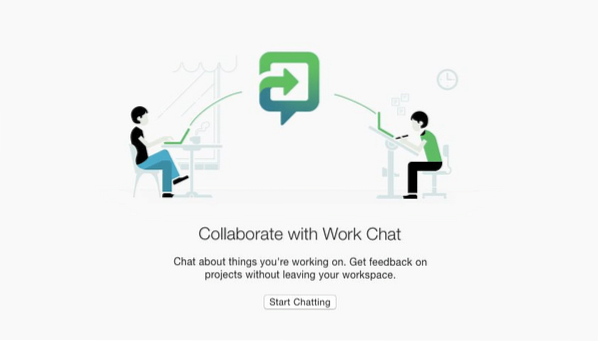
Evernote-användare som inte är nöjda med hur Work Chat fungerar kan enkelt ta bort ikonerna Work Chat och New Chat från Evernotes gränssnitt.
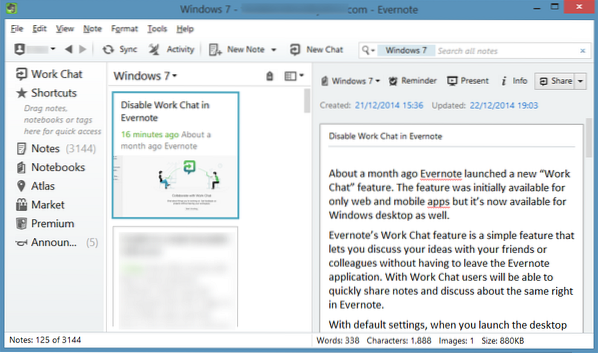
Fyll i instruktionerna nedan för att ta bort ikoner för arbetschatt och ny chatt från Evernotes gränssnitt. Och om du vill inaktivera den nya Context-funktionen helt, följ vår hur du inaktiverar Relaterat till vad du arbetar med i Evernote guide.
NOTERA: Om du är på Mac OS X, hoppa till metod 2 för instruktioner.
Metod 1 av 2
Inaktivera eller ta bort Work Chat i Evernote för Windows
Steg 1: Öppna skrivbordsversionen av Evernote.
Steg 2: Högerklicka på ikonen Work Chat i sidofältet och klicka sedan på Ta bort från sidofältet för att ta bort ikonen Work Chat.
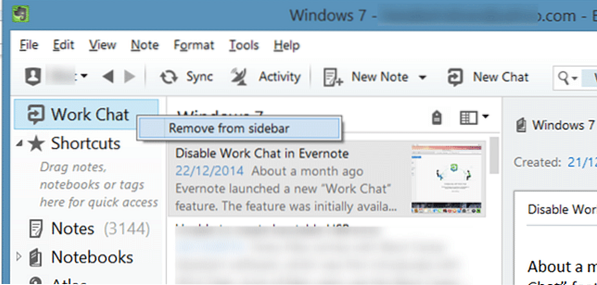
Steg 3: Klicka nu på Verktyg-menyn och klicka sedan på Anpassa verktygsfältet för att visa dialogrutan för anpassning av verktygsfältet.
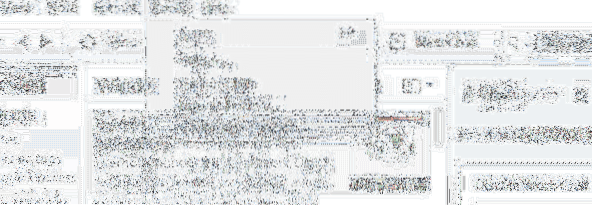
Steg 4: Slutligen drar du ikonen Ny chatt i verktygsfältet i Evernote till avsnittet Anpassa verktygsfält för att ta bort ikonen. När ikonen har tagits bort klickar du på Klar-knappen.
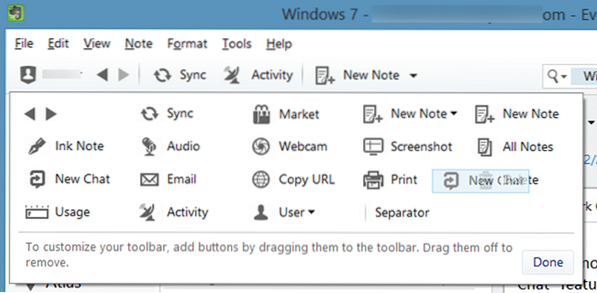
Det är allt!
Metod 2 av 2
Ta bort Evernotes arbetschatt i Mac OS X
Steg 1: Öppna Evernote-appen.
Steg 2: Högerklicka på ikonen Work Chat i sidofältet och klicka sedan på Ta bort från sidofältet för att ta bort detsamma.
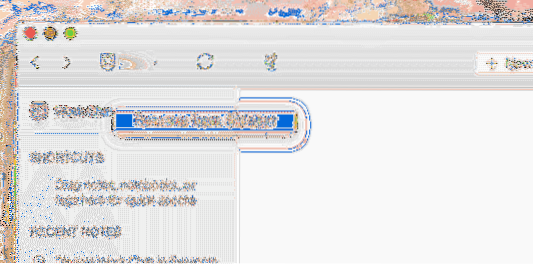
Det verkar som om det inte finns något sätt att ta bort Work Chat-ikonen från verktygsfältet för närvarande. Faktum är att den senaste versionen av Evernote för Mac inte låter dig anpassa verktygsfältet!
 Phenquestions
Phenquestions


